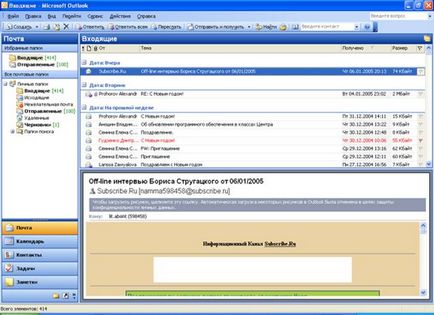Curs: Crearea de mesaje e-mail
Prelegerea descrie procedura de creare a mesajelor e-mail. Pașii pentru crearea unui mesaj sunt descriși în detaliu. Se afișează posibilitatea setării parametrilor mesajului. Descrie pașii când trimiteți documente de e-mail Microsoft Word și Microsoft Excel. Se afișează posibilitatea atașării fișierelor la mesaje.
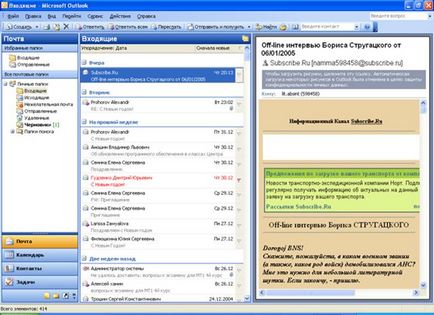
Partea stângă a ferestrei este denumită Zona de navigare. În partea de jos, conține pictograme pentru alte domenii ale Microsoft Outlook (Calendar, Contacts, Tasks, etc.). În partea de sus, panoul de navigare conține comenzi rapide la dosarele de e-mail.
În mijlocul ferestrei, este afișată o listă de mesaje pentru dosarul de e-mail selectat în zona de navigare.
Setarea afișării zonelor și locația acestora se face folosind comenzile din meniul View (Figura 30.2).
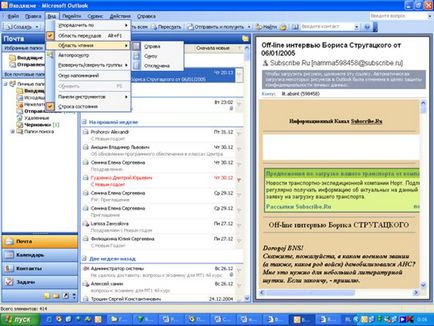
Fig. 30.2. Configurarea afișării zonelor în fereastra Microsoft Outlook
Limitele dintre zonele ferestrelor pot fi trase cu butonul stâng al mouse-ului apăsat.
Mai tradițional este locația zonei de citire din partea de jos a ferestrei (Figura 30.3).